O relatório de Demonstrativo de Resultado Financeiro realiza a apuração dos resultados, buscando na entrada de dados os lançamentos da movimentação selecionada.
É possível gerar demonstrativo individual ou consolidado.
É permitido gerar mais de um demonstrativo consolidado no mesmo período, selecionando lojas diferentes.
Diferença entre Demonstrativo Gerencial e Financeiro
Gerencial: É a DRE padrão (não contábil) trazendo o resultado completo daquele mês em questão mostrando Venda / Custo / Lucro Bruto / Despesas e no final vai mostrar o lucro líquido.
Financeiro: É o recebimento vs pagamento, tudo o que eu recebi vs tudo o que eu paguei, um acaba complementando o outro. Se eu tiver todo mês Lucro no Gerencial, vou ter automaticamente lucro no financeiro.
Obs: Caso eu tenha lucro no Gerencial e prejuízo no Financeiro, pode ser que esteja com excesso de compras.
Conferir os dados do Demonstrativo Financeiro #
Click aqui para acessar o Guia de Conferência;
Como Gerar um Demonstrativo de Resultado Financeiro #
Click aqui para assistir o Vídeo Completo;
Certifique que foi feito primeiro todo o processo em “Apuração de Resultado | Entrada de Dados |“
Siga o Passo a Passo abaixo para Gerar um Demonstrativo
1. Apuração de Resultado> Demonstrativo Financeiro
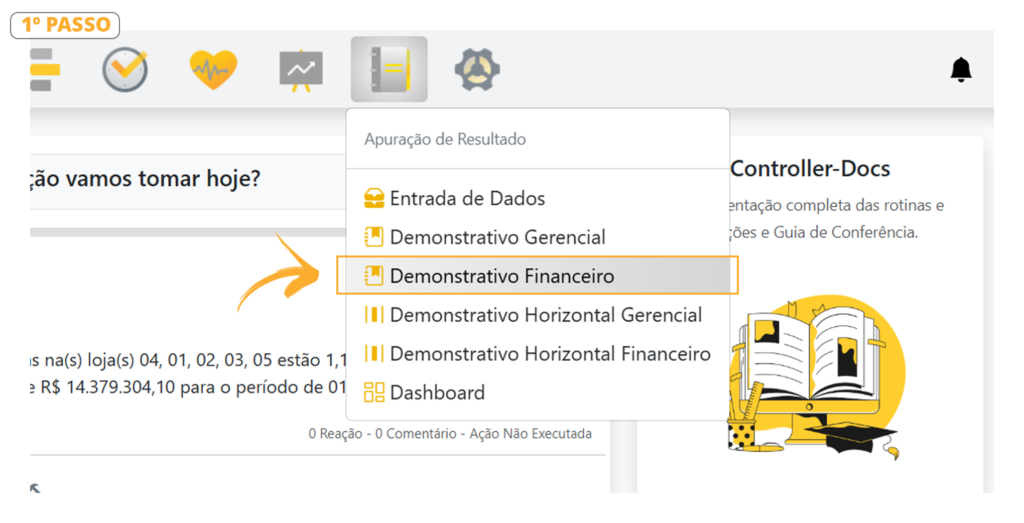
2. Veja a tela inicial onde mostra todos os demonstrativos;
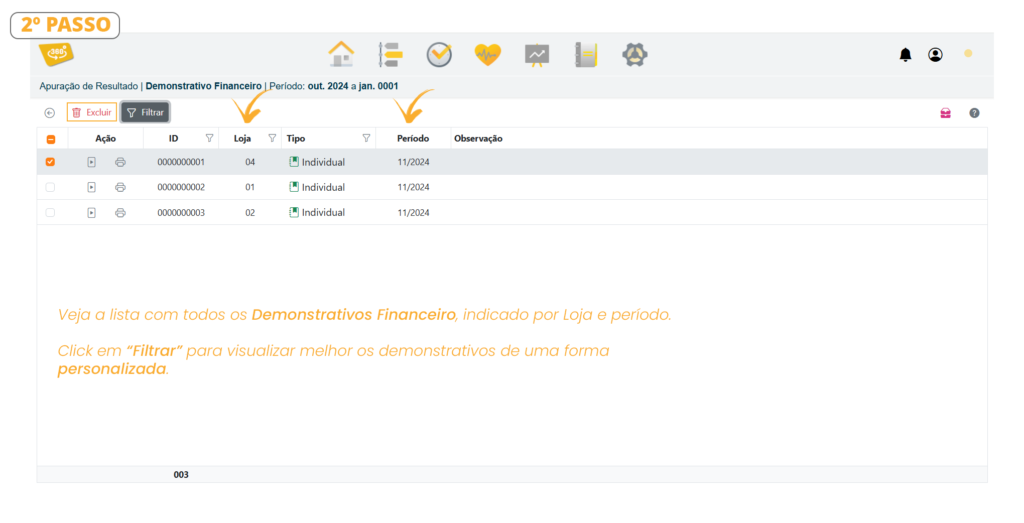
3. Personalize a visualização e organize seus demonstrativos utilizando o botão “Filtrar”;
4. Selecione o período desejado e finalize no botão “Aplique”;
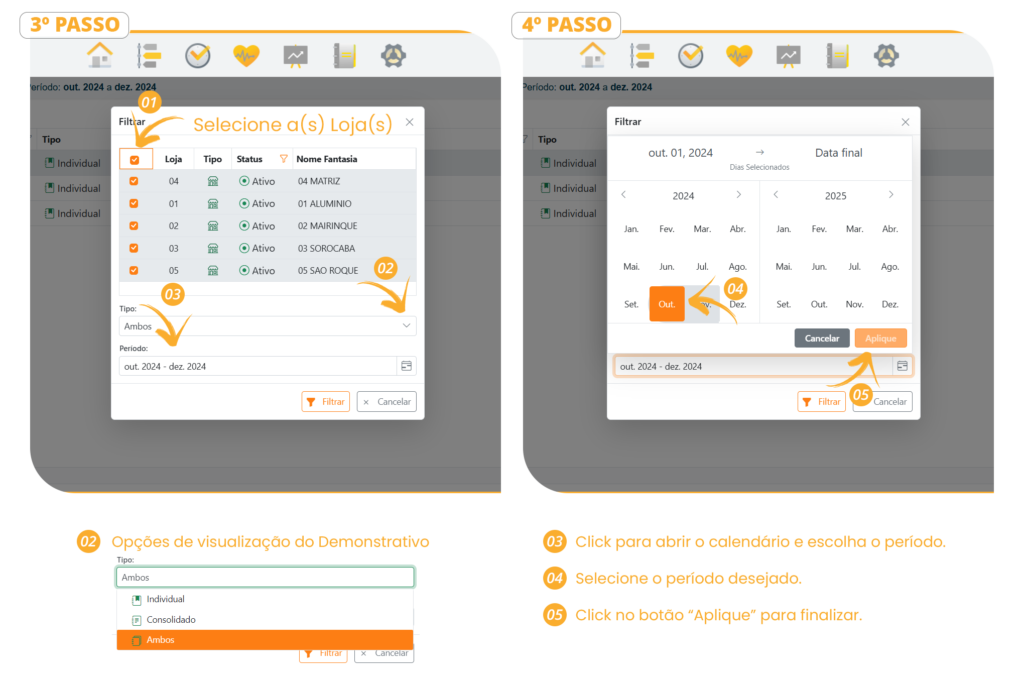
5. Para visualizar o Demonstrativo Financeiro, click onde esta indicado na imagem abaixo;
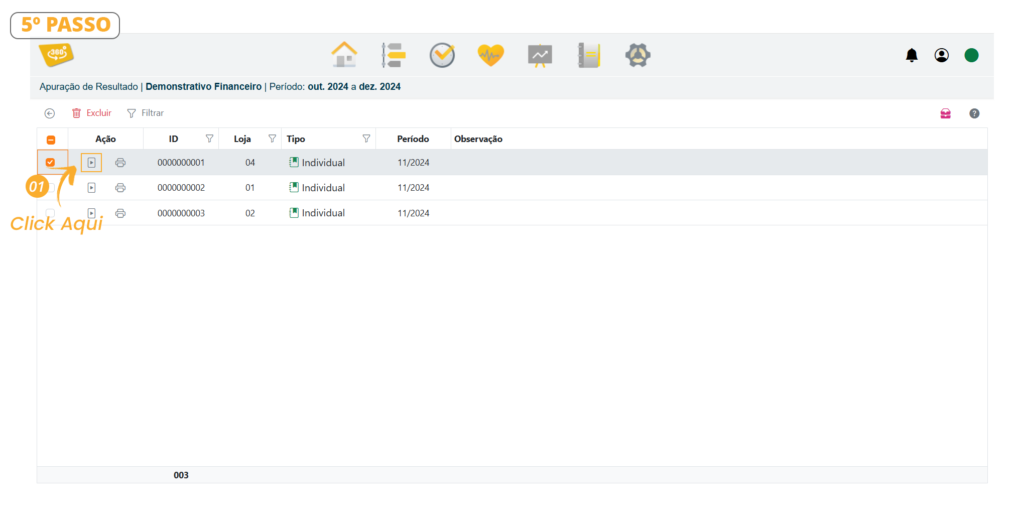
6. Veja como fica o Demonstrativo na imagem abaixo;
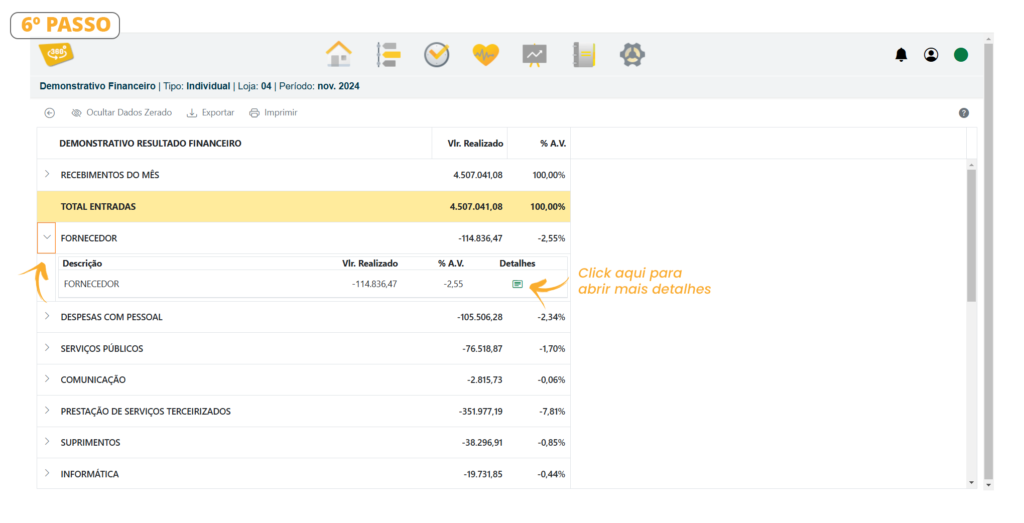
7. Ao clicar em “Abrir mais detalhes” você podera visualizar todos os registros dentro daquele movimento;
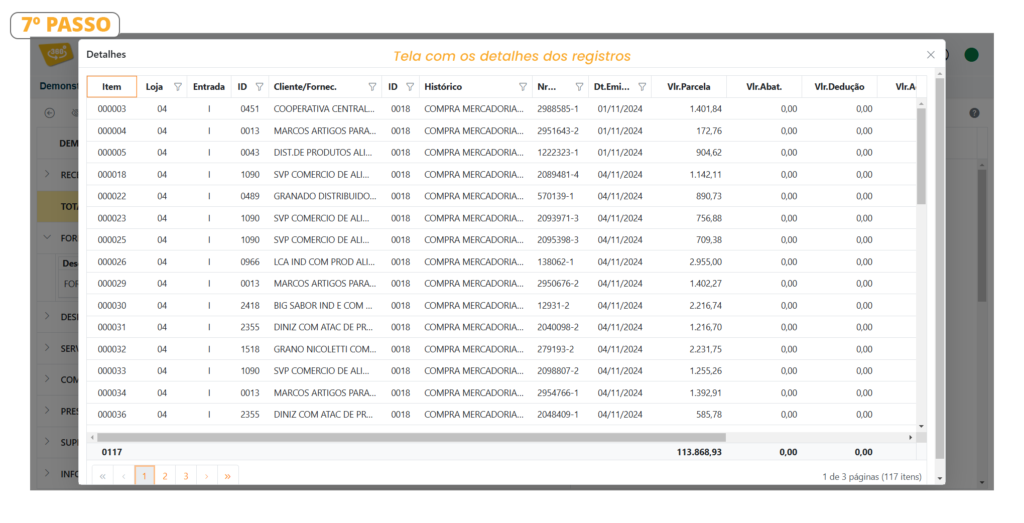
Como Imprimir um Demonstrativo Financeiro #
1. Siga o passo a passo abaixo para imprimir;
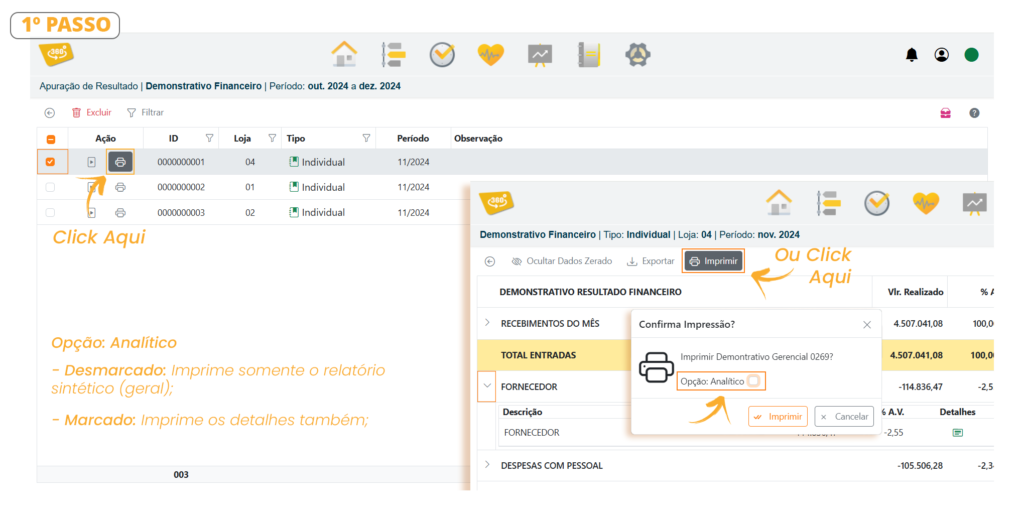
2. Click no ícone da impressora para imprimir;
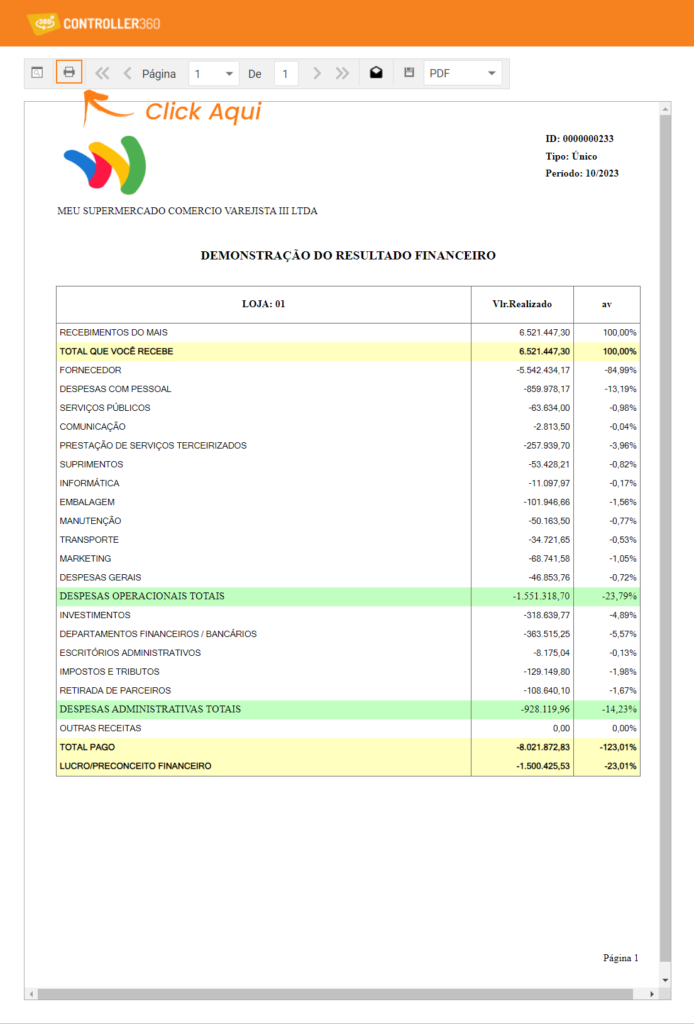
Como Enviar por email #
1. Siga os mesmos passos de “Como imprimir um Demonstrativo” até chegar aqui. Depois é só clicar no ícone indicado abaixo;
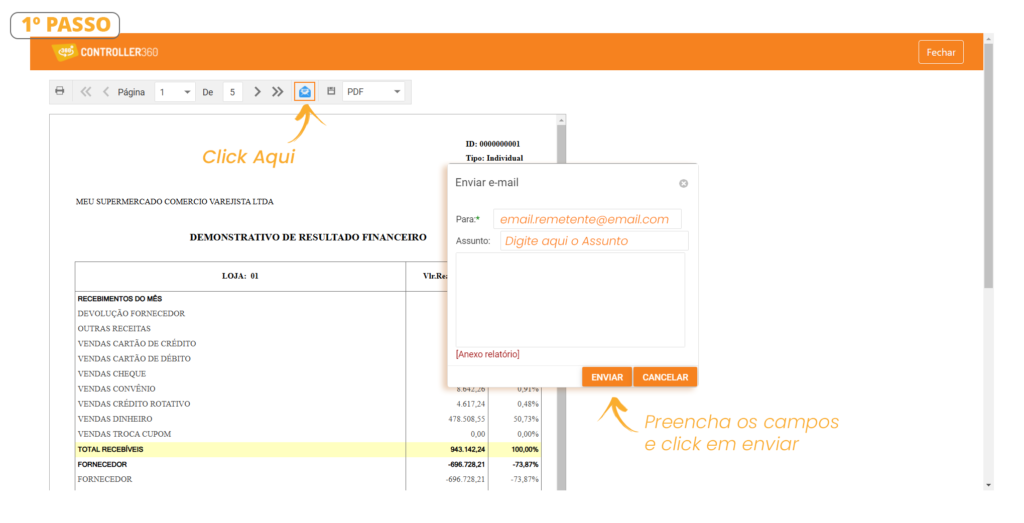
Como Exportar o Demonstrativo #
1. Siga os mesmos passos de “Como imprimir um Demonstrativo” até chegar aqui. Depois é só clicar no ícone indicado abaixo;
Veja a lista de extensões que é possível exportar;
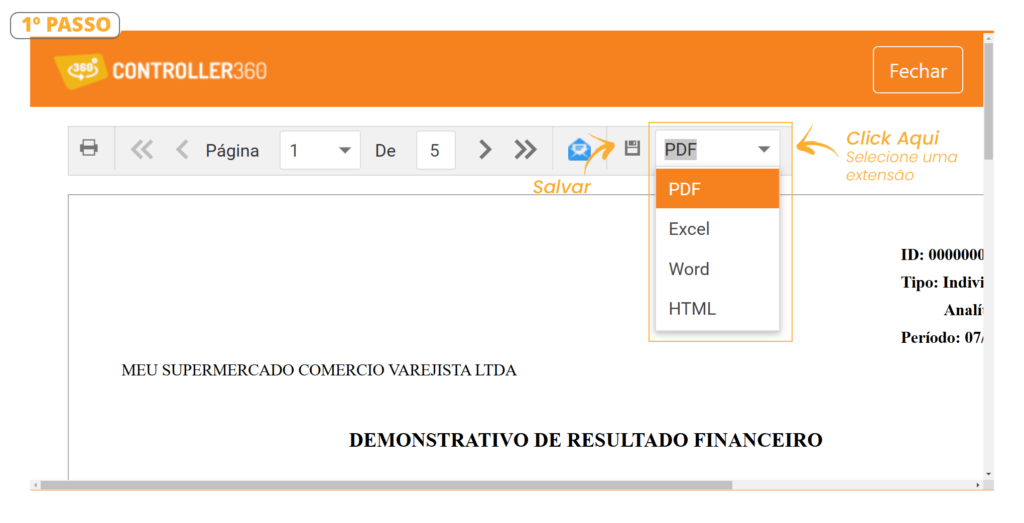
Como Consolidar um Demonstrativo Financeiro #
1. Veja com detalhes como Consolidar um Demonstrativo conforme mostra a imagem abaixo;
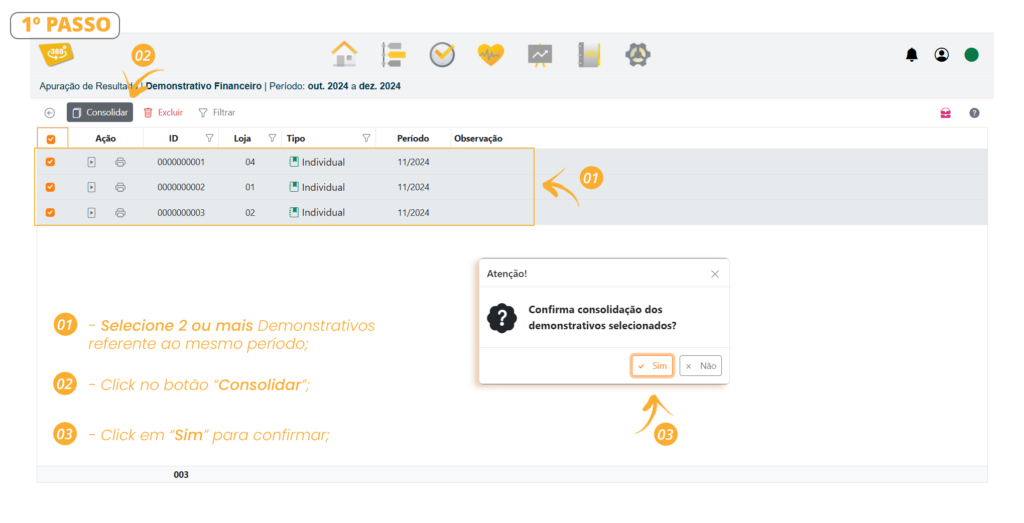
2. Demonstrativo Consolidado com Sucesso;
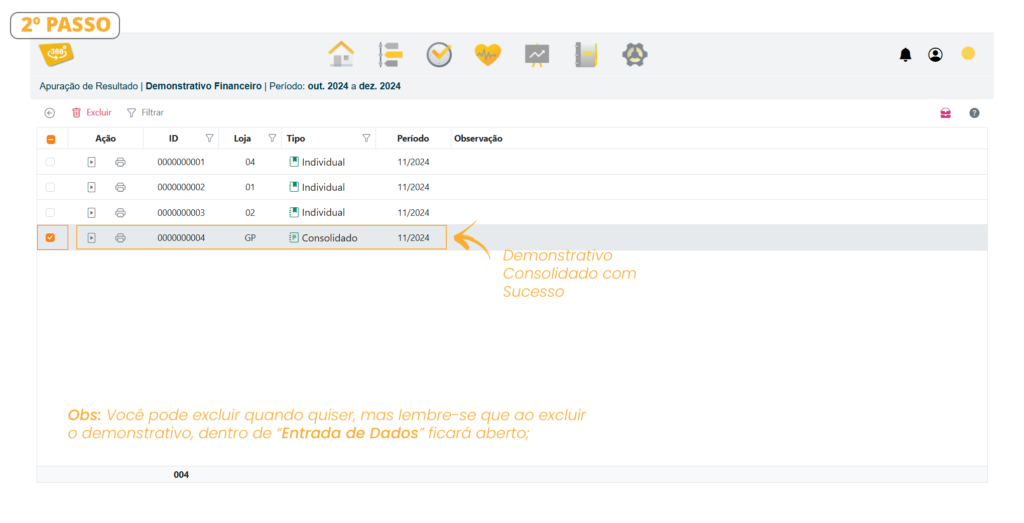
Caso esteja aberto, vá em Apuração de Resultado, Demonstrativo Gerencial, selecione a função “Gerar”.
As movimentações que estão “abertas” serão listadas.
2. Selecione uma ou mais movimentação.
3. Confira os dados e confirme.
Importante:
Ao gerar um demonstrativo de resultado, o movimento na entrada de dados correspondente, será fechado.